MOV er en type medieformat, der er udviklet af Apple og generelt brugt af de fleste Mac- og iOS-enheder, herunder Mac-computere, iPhone, iPad, iPod og endda Windows-computere. MOV-fil har stor kompatibilitet med forskellige medieafspillere som QuickTime-afspiller, derfor bliver den meget populær nu.
Vi ved alle, at den bedste måde at gemme nogle sjove klip fra en video på er at lave en GIF fra en video. Hvis du holder en MOV-video på din Mac eller pc, er der også metoder til at konverter MOV til GIF. I den følgende artikel har jeg udarbejdet to enkleste metoder til at hjælpe dig med at løse problemet med, hvordan du konverterer MOV til GIF.
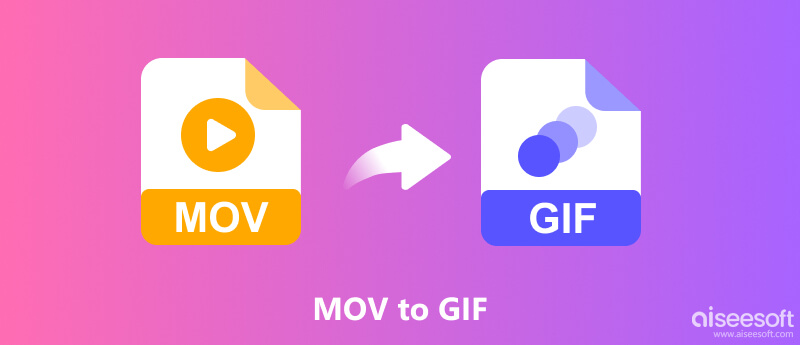
For at udføre MOV til GIF-konvertering kan du vælge et online MOV til GIF-værktøj. Ingen software installeret, en brugbar online applikation er den perfekte løsning til kun at konvertere MOV til GIF en eller flere gange. Her har jeg listet tre onlinevideoer til GIF-producenter til dig.
Gratis videokonverter online er et værktøj, der hjælper dig med at ændre MOV til GIF online, hvilket sparer dig for besværet med at downloade og installere et program. Ud over MOV og GIF, kan du bruge det til at konvertere de fleste mediefiler til et populært video-/lydformat i høj kvalitet. Denne gratis online videokonverter giver dig også forskellige parameterindstillinger. For eksempel kan du vælge at justere videobithastighed, opløsning, billedhastighed og mere. Nedenfor er de detaljerede trin til at omdanne MOV til GIF med dette værktøj:
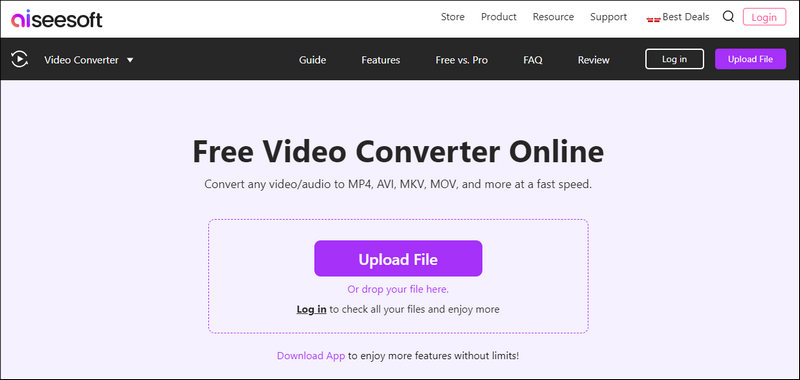
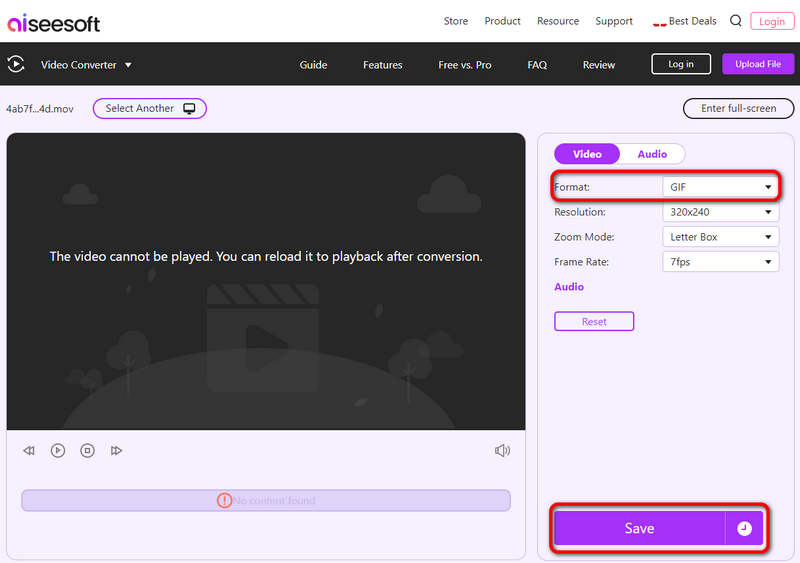
Online Convert er en fantastisk og hurtig MOV til GIF-konverter online. Siden er let at forstå, og for nylig tilføjede den muligheden for at konvertere MOV til animeret GIF. For at konvertere MOV til GIF online sikrer dette websted, at brugerne kan afslutte opgaven inden for kort tid.
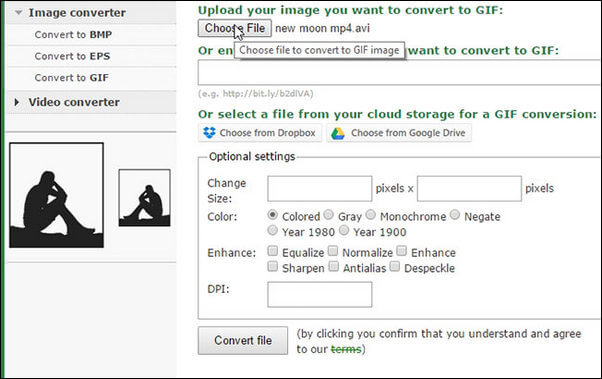
Som du kan se, kan online Video til GIF-konverter gøre et godt stykke arbejde med at konvertere MOV til GIF, men der er mange restriktioner. For eksempel kan den MOV-videofilstørrelse, du uploader, ikke være for stor, og MOV til GIF-konvertering kan undertiden mislykkes på grund af Internettet.
For folk, der har brug for en mere avanceret og effektiv GIF-maker, er det af bordet at konvertere MOV til GIF online. Her anbefaler jeg Aiseesoft Video Converter Ultimate for at hjælpe dig med at konvertere MOV til GIF på en professionel måde. Dette er den bedste MOV til GIF batch konvertering software du kan få; Jeg er sikker på, at du ikke bliver skuffet.

117,590 Downloads
Aiseesoft Video Converter Ultimate
100 % sikker. Ingen annoncer.
100 % sikker. Ingen annoncer.
Nedenfor er trinene til, hvordan du konverterer MOV til HD GIF på Windows og Mac ved hjælp af Aiseesoft Video Converter Ultimate.
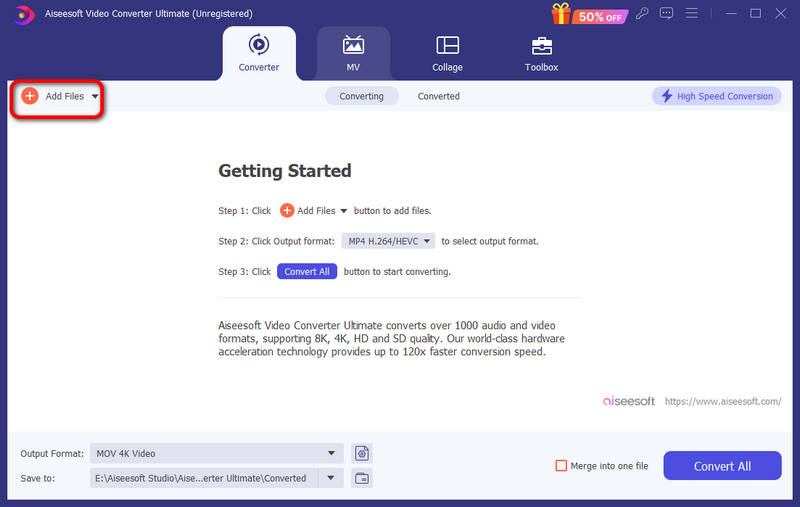
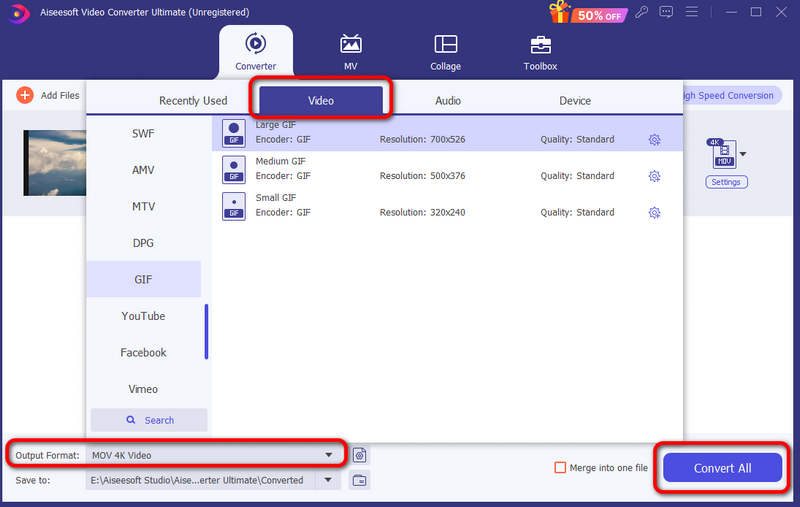
Ud over at bruge Aiseesoft Video Converter Ultimate, kan du også bruge Video til GIF Converter for at ændre MOV til GIF. Du kan tjekke videovejledningen nedenfor for at lære, hvordan du gør det.
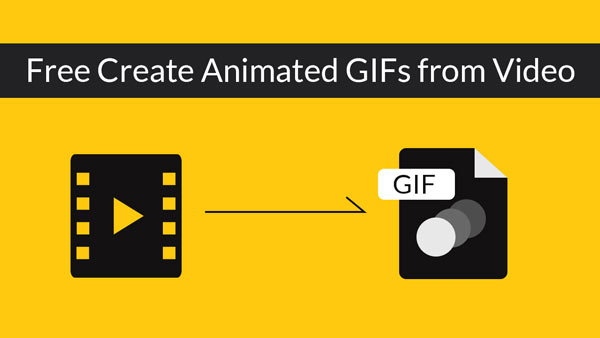

Hvordan konverterer jeg en MOV til en GIF-fil i Adobe Premiere Pro?
Træk MOV-filen direkte i Premiere, og klik på Sequence Settings for at tilpasse videoen ved at justere billedhastigheden og dimensionerne. Klik på Filer for at vælge Eksporter medier og indstil formatet som animeret GIF. Klik derefter på Eksporter for at lave en GIF fra MOV.
Hvordan konverterer jeg MOV til GIF ved hjælp af FFmpeg?
Efter installation af FFmpeg på din computer, kan du kopiere og indsætte MOV-filen i den mappe, hvor filen ffmpeg.exe er gemt. Åbn derefter kommandoprompt, indtast kommandolinjen " ffmpeg -i input.mov output.gif", og tryk på Enter-tasten. Bemærk, at du skal erstatte input og output fra kommandolinjen med navnet på din MOV-fil. Derefter kan du finde den konverterede fil i FFmpeg-mappen.
Hvorfor er en GIF-fil større end en MOV?
En GIF-fil indeholder masser af rammer, der er forskellige fra en MOV-fil. Længere varighed fører til flere rammer, og filstørrelsen bliver større.
Konklusion
I denne artikel har vi introduceret dig til 3 enkle måder, hvordan du gør det konverter MOV til GIF let. Helt konkret kan du vælge at oprette en animeret GIF fra en MOV-video online med en browser, eller du kan bruge en mere professionel og kraftfuld konverter, Aiseesoft Video Converter Ultimate, til at konvertere video til GIF. Bare vælg dem efter dine behov.
Konverter / rediger MOV
MOV MOV til MP4 MOV til WMV MOV til GIF MOV til AVI MOV til MPEG MOV til VOB MOV til 3GP MOV til SWF MOV til MP3 MOV til MP4 Mac MOV Editor Drej MOV
Video Converter Ultimate er fremragende videokonverter, editor og forstærker til at konvertere, forbedre og redigere videoer og musik i 1000 formater og mere.
100 % sikker. Ingen annoncer.
100 % sikker. Ingen annoncer.